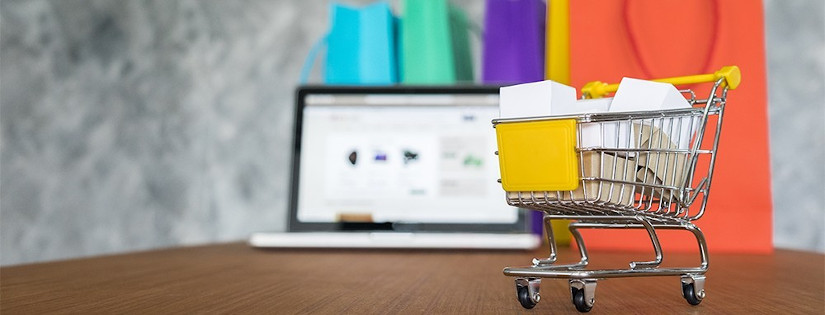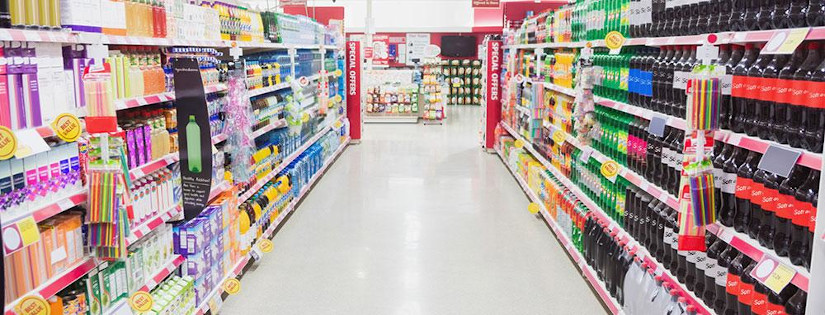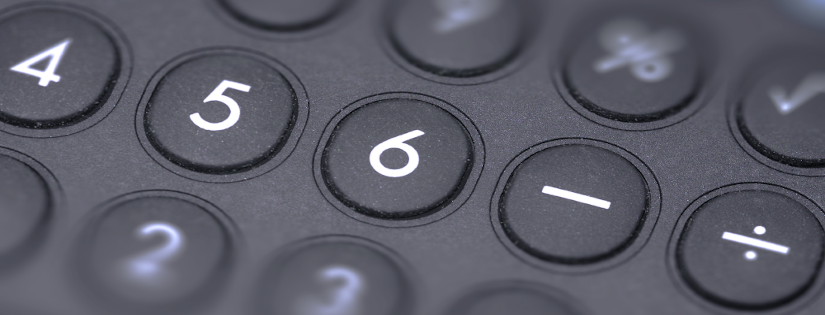Fitur Penawaran Dan Pesanan Penjualan Pada Accurate Online
Dalam memasarkan produk pada bisnis Anda, penawaran produk pada konsumen adalah hal yang penting. Penawaran produk dengan detail yang lengkap akan menambahkan minat pada calon konsumen untuk memesan produk buatan Anda.
Jika Anda menggunakan Accurate Online, Anda bisa dengan mudah melakukan penawaran pesanan dan membuat pesanan penjualan atau PO secara mudah. Hal ini dikarenakan Accurate Online medukung fitur penawaran penjualan dan pembuatan pesanan melalui penawaran yang membuat proses penjualan menjadi lebih baik.
Dengan fitur ini, proses pengenalan produk baru melalui penawaran penjualan dan SO (sales order) kepada pelanggan Anda menjadi lebih efisien.
Di bawah ini adalah langkah penggunaan fitur penawaran pesanan dan melakukan pesanan pesanan penjualan:
Membuat Penawaran Penjualan
1. Klik menu Penjualan pilih opsi Penawaran Penjualan
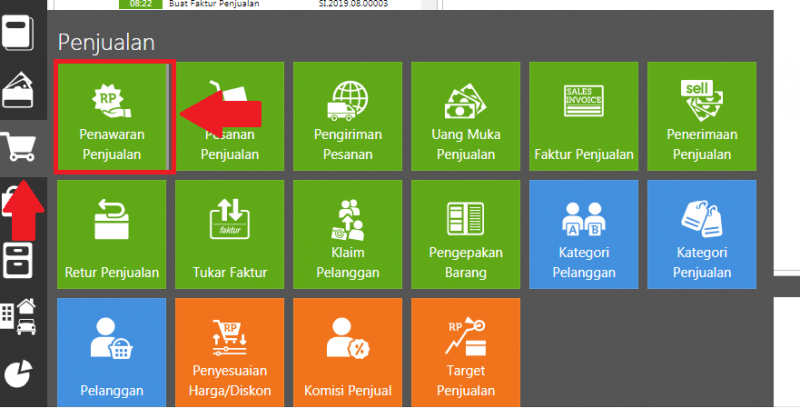
2. Isi Nama Pelanggan, Tanggal dan informasi lain yang dibutuhkan

3. Tentukan barang dan jasa yang akan Anda tawarkan dengan mengisi pada bagian Cari/Pilih Barang & Jasa
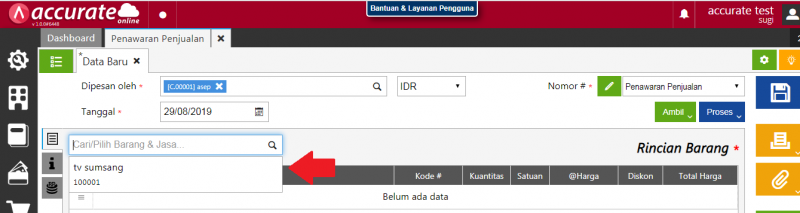
4. Lengkapi detail informasi barang & jasa yang dipilih, lalu klik Lanjut. Lakukan langkah pada poin 3 untuk memasukkan barang & jasa selanjutnya.
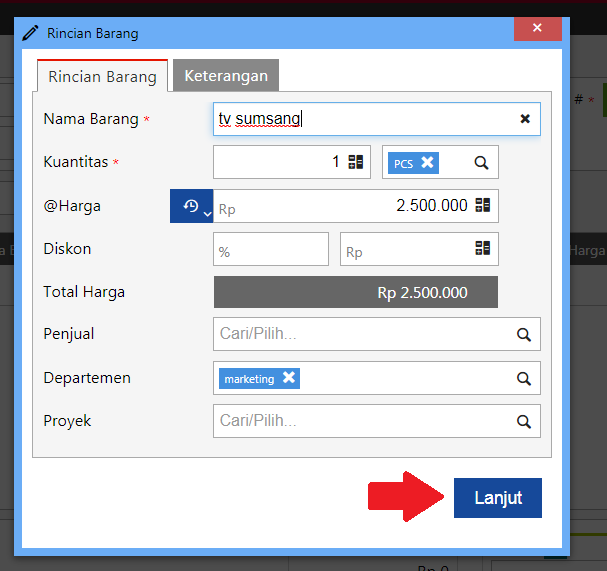
5. Jika telah selesai klik Simpan.
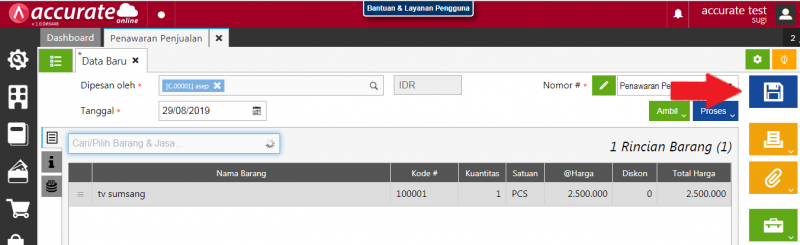
Membuat Pesanan Penjualan Berasal Dari Penawaran
Jika pelanggan Anda tertrik dengan produk yang Anda tawarkan , setelah Anda melakukan proses penawaran penjualan Anda bisa langsung masuk kedalam pesanan penjualan.
Sebenarnya fitur Pesanan Penjualan ini sendiri bisa Anda lakukan tanpa melakukan penawaran penjualan terlebih dahulu atau bisa juga melalui pembayaran down payment (DP) sebelumnya, namun untuk kasus yang kita bahas sekarang adalah melakukan Pesanan Penjualan yang berasal dari Penawaran
Bagi Anda yang menggunakan alur penjualan mulai dari Penawaran Penjualan, lalu ke Pesanan Penjualan, berikut ini langkah untuk membuat pesanan penjualan yang berasal dari penawaran penjualan :
1. Klik menu Penjualan lalu pilih opsi Pesanan Penjualan
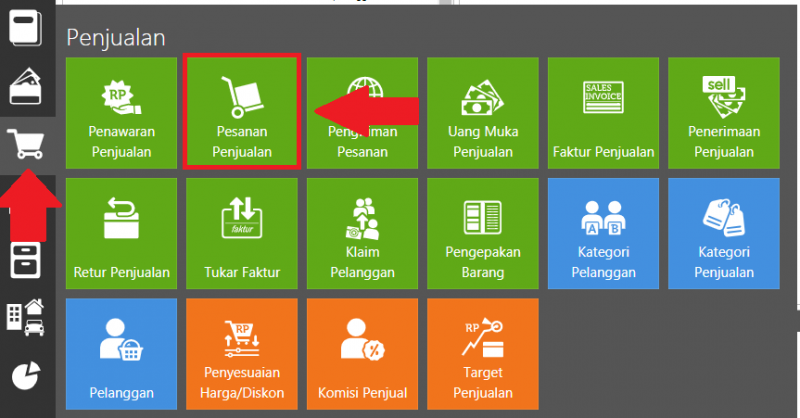
2. Lengkapi informasi Nama Pelanggan dan Tanggal, lalu klik tombol Ambil pilih opsi Penawaran
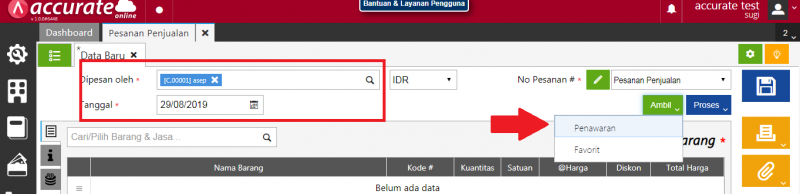
3. Pilih Penawaran Penjualan yang akan dimasukan kedalam Pesanan Penjualan, lalu klik Lanjut.
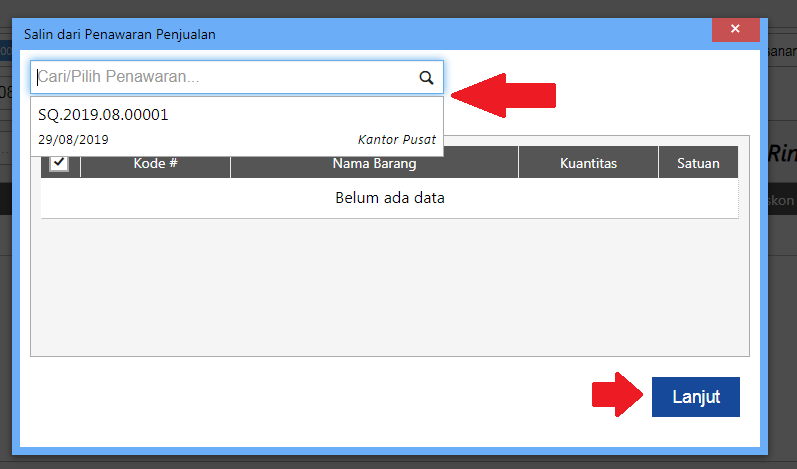
4. Klik Simpan jika telah selesai
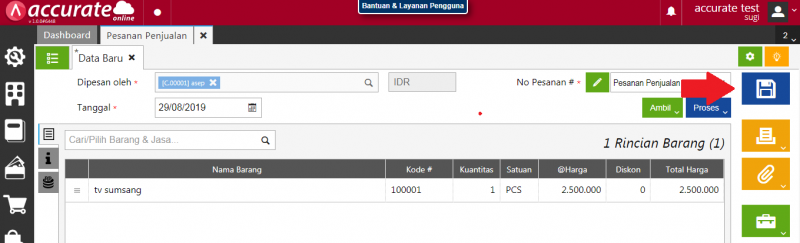
Menutup Pesanan Penjualan
Terkadang ada kasus dimana penjualan sudah terproses pada pengiriman pesanan atau sudah dibuatkan faktur penjualan, dan hal ini membuat Anda harus menutup pesanan penjualan sebagai tanda bahwa pesanan ini telah selesai.
Apabila Anda ingin menutup pesanan penjualan yang sudah sebagian terproses ke Pengiriman Pesanan ataupun Faktur Penjualan, berikut ini adalah langkah-langkahnya:
1. Pada Pesanan Penjualan Klik Daftar Pesanan Penjualan (ikon hijau) lalu pilih nomor SO yang akan ditutup
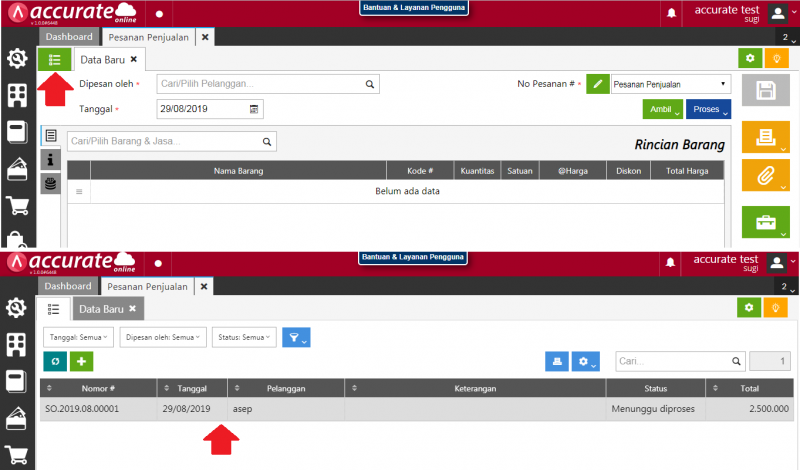
2. Klik Info Lainnya, lalu pada bagian Tutup Pesanan Anda checklist pada bagian Ya (Tidak dapat diproses lagi)
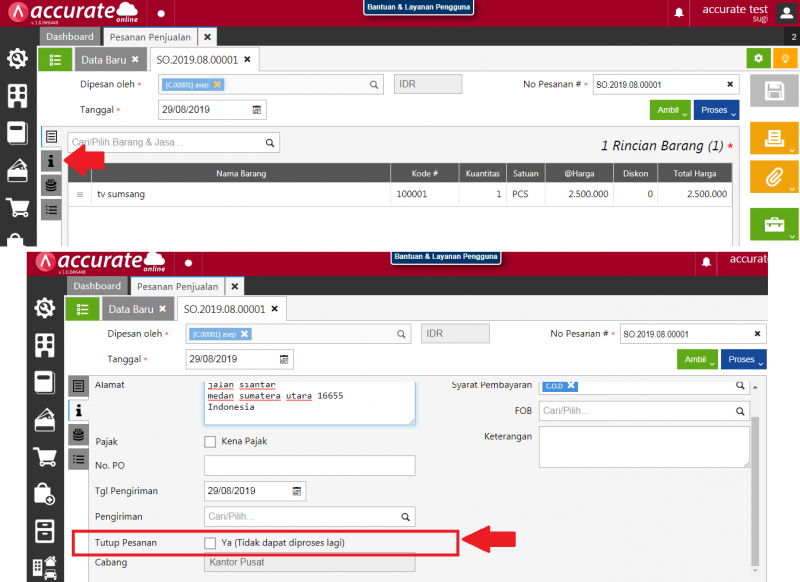
3. Jika sudah klik Simpan
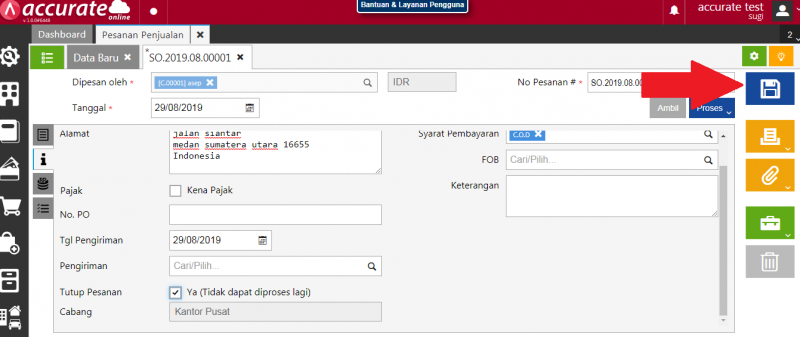
Kesimpulan
Accurate Online memberikan kemudahan dalam melakukan penawaran dan penjualan produk baru. Dengan fitur ini, Anda bisa dengan mudah memberikan penawaran pada pelanggan Anda, baik pelanggan baru maupun pelanggan lama.
Accurate Online mengerti bahwa kebutuhan bisnis dalam setiap usaha berbeda-beda, maka dari itu pada fitur pesanan penjualan, Anda tidak diharuskan untuk melakukan penawaran penjualan terlebih dahulu.
Anda bisa menggunakan fitur pesanan penjualan secara langsung atau melakukan pembayaran down payment terlebih dahulu. Terlebih lagi, Anda bisa melakukan penutupan pesanan jika pesanan penjualan telah terproses.
Ini akan meringkas proses penjualan pada bisnis Anda dan membuat laporan penjualan secara terperinci dan lebih minim kesalahan,
Bagi Anda yang ingin mencoba fitur ini, Anda bisa mencoba menggunakan Accurate Online secara gratis selama 30 hari melalui link ini.
Atau mungkin Anda tertarik untuk mengetahui fitur Accurate Online lebih jauh? Anda bisa membaca artikel-artikel yang berhubungan dengan fitur Accurate Online di bawah ini:
- Menggunakan Fitur Klaim Pelanggan Pada Accurate Online
- Mengggunakan Fitur Retur Penjualan Pada Accurate Online
- Menggunakan Fitur Komisi Penjualan Pada Accurate Online
- Mudahkan Proses Pengiriman Barang Dengan Fitur Pengepakan Barang
- Menggunakan Fitur Penyesuaian Harga Dan Diskon Pada Accurate Online
- Menggunakan Fitur Faktur Mendahului Pengiriman Pada Accurate Online